【PR】
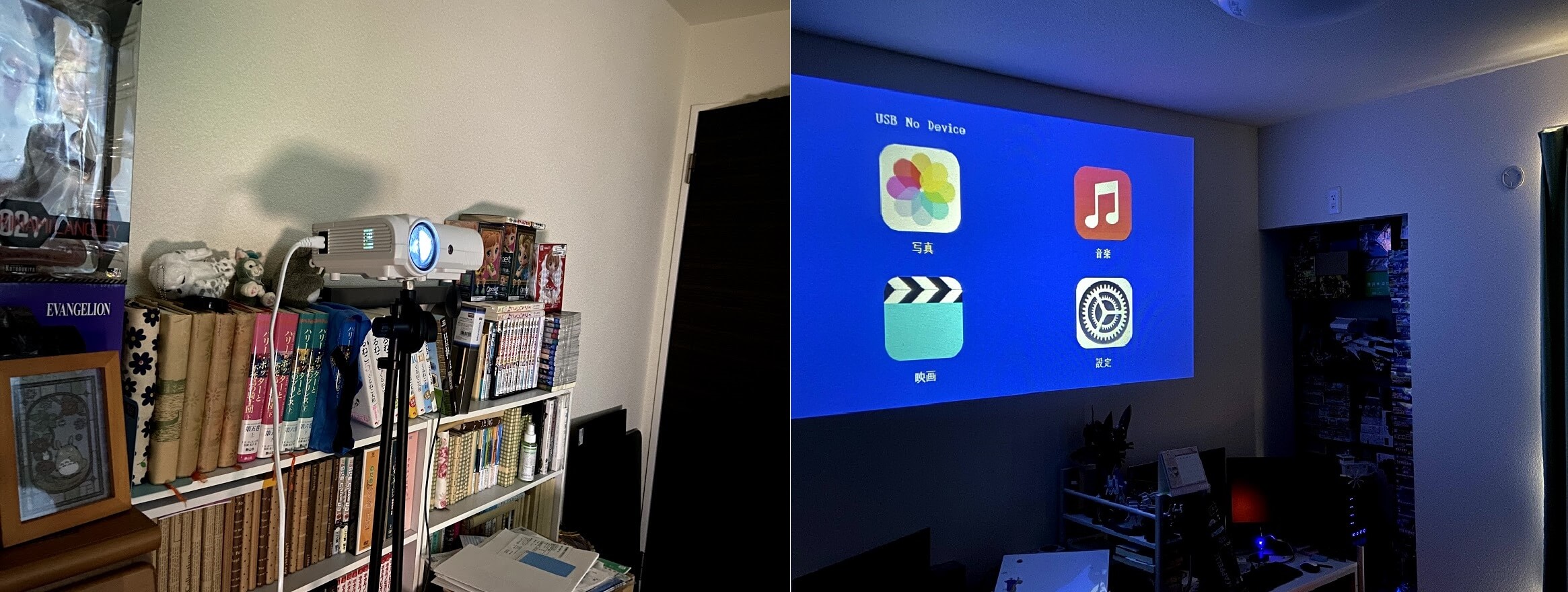
ドーモ!ぬま畑です!
いきなりですが、自宅で映画館のような大画面でさまざまなメディア(映画や動画、ゲームなどなど)を楽しむ方法を知りたい方は必見!!
この記事では、お部屋を映画館に変える方法を紹介しますΣ(゚Д゚)
初心者でも簡単にセッティングできる上に、コスパも抜群!
映画だけでなく、ゲームや動画(YouTube)も快適に見られます。僕が実際に試してみた感想やコツもお伝えします。ぜひ最後までお読みください!!
概要
はい、ということで今日は【超安価でお部屋を映画館にしてしまう方法】というテーマで話していきたいと思います。
まずは結論からお伝えすると『プロジェクター』を使用します。
『おいおいおいおい、プロジェクターかよ…』って思った方もいるかも知れませんね・・・。
ですが、聞いてください。
実はプロジェクターって最近だとものすごく安価で手に入れることができ、性能もそこそこで比較的綺麗に映像を映し出すことができます。
『大きいTVやモニターを安価で~』・・・ってわけではなく、プロジェクターで映し出すことで、それを大きい画面とするので『なんだよ!』と思った方もいられるかと思いますが、後ほどその辺りも含めたメリット・デメリットやこの機器等を用意するにあたっての注意点を語ろうと思います。
では、うだうだ言ってても仕方ないので早速行きましょう!
メリット・デメリット
まずはメリットデメリットから話していきます。
これから何を用意したら自宅を映画館に出来るのか?を紹介していきますが、それらを揃えても、もちろんの事メリット・デメリットってのがあります。
正直メリットの方が僕的にはウェイトを占めているので、それほどデメリットは感じないかな?って思うのですが・・・それは人それぞれで、そもそも設置できない!みたいな人も環境によってはいらっしゃる可能性もあるので一概には言えないですね・・・
ぶっちゃけ『白い壁紙の部屋』が一つでもあれば設置は可能なので、『映画館を家に作るんだ!』って人はデメリットは無視しても良いかもしれません。
メリット
- 約85インチ以上の大画面で映画鑑賞ができる
※お部屋の広さによっては100インチ以上の大きさ可能 - 小規模だけど映画館のような雰囲気を味わえる
(大量のポップコーンと大きめサイズのドリンク(ストロー付き)が有れば尚良!) - 上記の機器を考えると2万円という安価な金額で一式を揃えることが可能なのは大きい!
(100インチ付近のTVを購入するとなると70万円以上!!Σ(゚Д゚))

デメリット
- セッティング(設置)が少し大変
- プロジェクターの音が少しうるさい(機器によります)
- 部屋を暗くしないと全く見えない(機器によります)
掛かった金額
で、気になる商品を揃えて掛かった金額ですが・・・
約15,000円
※内訳は「用意するもの」で表記します。
価格は1万円以内を目指したのですが、どうしてもプロジェクターが5000円くらいのものってのがなかなかなくて、なんだかんだで一式揃えると約15,000円くらい掛かってくる感じです。
(スピーカーを含めると20,000円くらい行くかも…)
※追記(2023/05/07)
今現在価格が高騰しており、2万円以内で機器を揃えていくのが困難となりました・・・
世知辛い世の中です( ノД`)
代替品はご自身で調べていただく必要がありますが、ここで載せているものはもう既に買えなかったり価格が高騰してたりしているのでご注意を。
まぁAmazonや楽天で購入するのがベターだと思うのでセール等々を狙うのもありですね!
セールは定期的に行われているので、1万以内ってのも可能っちゃ可能かと。
ただ、今回はセールは使用せず今現在の価格で購入することを前提として語っていきます。
余談というか蛇足的な話ですが、今100インチ(100V型)のTVを買うとなると業者かもしくは大豪邸の方々になるとは思うのですが、価格をさらっと調べてみたんですけど…見つかりませんでした(笑)
70~100万円くらい??
100インチって恐らく一般家庭だとそもそも自宅というか窓からでも入らない可能性があります!Σ(゚Д゚)
Amazonや楽天では75インチもしくは85インチのTVが買えますが、30万~70万円とかとんでもない金額が掛かかります・・・
そんなのを買うのであればプロジェクターを使用して映画風に出来るって方が僕個人の好み的な話にはなるかもですが、映画風ってのがロマンあっていいのかなって思いますが…どうでしょう??
用意するもの
はい、では用意するものを下記に羅列していきます。
比較的どれも安価になっていますので全て揃えても2万円でお釣りが来るようになっています。
- プロジェクター:約5,000~10,000円
- Fire TV Stick or GoogleChromeCast …etcetc(HDMI対応の機器):約5,000円
- マイクスタンドorしっかりしている3脚:約2,000円~3,000円
- マイクスタンドをカメラ固定用に変換するジョイント:約500円
(マイクスタンドじゃなければ要りません) - 白い壁紙の部屋:プライスレス
以下あればいいなと思うものは以下。
- スピーカーもしくはBluetooth搭載のスピーカー(Fire TV Stickの場合):約3,000~6,000円
- オーディオ延長ケーブル:約500円~1,000円(長さによる)
上記を最安値で揃えると2万円以内できっちり揃えられます。
少しでも良いものをという場合でも2万円少しくらいで対応可能ではないかと。
一つ一つ説明していきます。
プロジェクター
機器自体の性能やお部屋の広さやにもよりますが、大体30-200インチで大画面として映像を映し出すことができます。
今Amazonや楽天等々で販売されているどのプロジェクターも色んな機器が接続できる用になってるのでどれ買ってもさほど違いはありません。
性能も大きく違いはないです。
しかも今回のお話的にHDMIが肝となるので接続できる機器やインプット部分は端折りますが、USB・SDカード・D-SUB等々が接続できるのがほとんどです。
価格もAmazonや楽天でピンキリではありますが、Amazonですと最安値が(※2021/01/12現在)5,291円が最安値(送料無料)で安価でありおすすめですね。
ちなみに僕が買ったのもこれです。
後ほどメリット・デメリットでも語りますがネックとしてセッティング(設定ではなく設置)が少し面倒っていうのと音がうるさいかな~っていうところ。
映画等の動画が始まればそれほど気にならなくなるのですが、映画を選んでる最中のメニュー画面には音楽等がないので、その時にファンの音が結構でかいのが少し気になりますね。
ちなみに所属会社の会議室で下記二つを使用しているのですが、上で紹介したDR.J小型プロジェクターよりも静かですし、映し出される映像は綺麗なような気がします。
(横並びで比較したわけではないので体感にはなりますが…)
Fire TV Stick or GoogleChromeCast
次に映画を観るための機器として2機種の紹介です、映画等の動画を楽しむ方向け必須の機器で映画好きの人はAmazonのPrimeVideoやNetflix、Hulu、Disney+等々に加入していると思われます。
それぞれで使用する機器が変わってくるのですが、PrimeVideoに加入している(もしくはそれだけしか加入していない)のでればFire TV Stickでいいのかなって思います。
でも、僕のおすすめはGoogleのChromeCastですね。
ChromeCastはスマホと連動させてスマホのアプリ(サービス等)をキャスト、要するにTVや上記のプロジェクターの画面にNetflixやPrimeVideo等々を映し出すことができるのです。
つまり何が言いたいかと言うと、スマホで今や映画やYouTube、動画配信サービスの動画をスマホで観る事が可能ではあるのですが、画面が小さいのでそれらの動画を大きい画面でみたい!という場合にキャストを行うことができるってのがChromecastの最大の魅力ですね。
Chromecastは過去にこんな記事も書いてますので興味のある方はぜひ。
↓↓↓↓↓
結構玄人向けの方法?かもしれないので手っ取り早くわかりやすく映画・動画を楽しみたい!って方はFire TV StickもしくはAppleTVでもいいのかなって思います。
Fire TV Stickは色んなVODサービスのアプリ(Hulu・Netflix・Disney+・U-NEXT等)がダウンロードできるのでリモコンで操作したいって場合はFire TV Stick、スマホで操作したいって場合はChromecastですね。
なんかここらへんは好みの問題かもしれません。
ただ・・・AppleTVはごめんなさい、記載はしましたが持っていないのであまりよくわからないです…持ってる人はそれで対応していただければと。
補足としてHDMIが接続できるので上記紹介した機器ではなく、PS5やPS4、はたまたSwitchやXBOXなどのHDMI対応のゲーム機も接続できるので遊びとしての幅は無限大です!
ちなみに、大きい画面でグランツーリスモ6をプレイしたのですが、半端ない臨場感です!
かなりおすすめなので一度お試しあれ。
※大きさが伝わらないかもしれません…横幅が約1850mm、縦が1000mm位です。
しっかりしている3脚 or マイクスタンド
実は上記で書いたセッティングとしてプロジェクターの置き場所がネックの一つですね。
後のデメリットの一項目でもあるのですが、プロジェクターを置くための場所の確保ってのが恐らく最大のネックなのですが、逆にそれをクリアすれば最高の環境が手に入ると言っても過言ではありません!
それを解消してくれるのがしっかりめの3脚です(マイクスタンドでもOK)。
(マイクスタンドは先端がマイク用の取付口になっているのでジョイントをかます必要あり)
また、プロジェクターの置き場所として安定するので3段カラーボックスでもOKです。
・・・ただ、カラーボックスはしまったりできないので、やはりここでのおすすめは簡単で伸縮ができてさらに収納が自由自在な3脚をおすすめします。
何故『しっかりめ』かというと、プロジェクターがそこそこの重さなのでその重さが耐えられる足としてしっかりした3脚が必要になってきます。
これはどんなものでも構わないのですが、しっかりめの3脚がおすすめですね。
今の僕の環境として会社からもらったマイクスタンドを使用しているのでHK-834Bは使用していないのですが、これから一式揃えるという方でこの三脚を使用するのであれば脚がしっかりしているからおすすめの品ですね。
白い壁紙の部屋
人によってはこれが最大のネックになる可能性もあります。
プロジェクターを使用する以上、映し出すためのスクリーンが必要になってきます。
・・・ただ、このスクリーンも必要な場面ってのは、恐らくですがあまりないのかなって思ってます。
というのも一般家庭で、特殊な壁紙やお家の作りが特殊な場合というのはスクリーンを用意する必要がありますが、ほとんどのご自宅は(と言いますか日本のアパート・マンションでは)白い壁紙で構成されてるのではないのかなと。
ってわけで必要な方は別途購入して頂く必要有りですが、『壁は白い壁紙だよ』って方は特に何もする必要はありません。
あったらいいもの:スピーカー
これは必須ではないのですが、買う機器(プロジェクター)によっては必要になる場合もあります。
上記で紹介したプロジェクターはスピーカーが2基搭載されてるので音響をこだわらない人は特に気にせず搭載スピーカーだけで十分だと思います。
・・・が、ここの記事にたどり着いた人はやはり映画好き(が来ているハズ!)ということで、音にも気を使うべき(?)であり、それでいて安価でそこそこ音がいいものとして2つのスピーカーを紹介します。
ちなみに僕は音関係は全くの素人であり、自分が良い!と思ってるもの…というよりAmazonのレビューが高いものを買ったので恐らく間違いないと思っていますが、念の為スピーカーの紹介をしておきます。
この2つは安価でありながら音が素晴らしい(音関係詳しい人からしたらどうかわかんないです…)のでおすすめですね!
ちなみに、Fire TV Stick もしくは GoogleChromeCastで使用する場合それぞれ接続方法が異なります。
Fire TV StickはBluetoothが使用できるので音響をBluetoothスピーカーで出力することが可能ですが、Chromecastの場合はプロジェクターからAUXで直接スピーカーに繋いで出力することになります。
↑ChromecastでもBluetooth使用できるかもです。
検証してないのですが一旦Bluetoothでも大丈夫みたいです。
後日検証。
すみません更に補足ですが、最新のChromecastだと接続できるみたいですね…僕が使用しているのが第1世代のChromecastを使用しているのでBluetooth自体が搭載されてないので言及できません…
まぁAUX付きのスピーカーならプロジェクターと直接接続で問題ないし、なんならセッティングとして挿すだけなので楽っちゃ楽ですよね。
ここらへんは好みでお願いします。
あとがき
はい、いかがでしたでしょうか?
写真やセッティング、足りない部分としての追記は後日していきます。(というか明日中に…)
というわけで追加してみました、実際のセッティングと映った感じを写真にてパシャリ。
PrimeVideo + FireTVstick
Disney+ + Chromecast
画面のサイズを図ったら横幅が約1850mmだったので大体85~86インチくらいの大きさです。
プロジェクターを置いてある部屋が6畳で長方形になっており、ドアの横がクローゼットでその向かいは窓になっていて必然的に横側に映す形になるのですが、それでも約85インチという大きさで見ることができるので大満足です!
今や色んな映画や動画はVODやYouTubeで観れる環境が整っていて便利な世の中になったからこそ、体験としての映像を楽しむという部分の方法を今回の記事として書いてみました。
本当に小さな規模ではあるのですが、映画館さながらの臨場感となりますのでかなりおすすめであり、最高な環境のご提案をさせていただきました!
例えば小さなお子さんがいらっしゃるお父様方(お母様方でも)がこの方法で機器(プロジェクター)等々を自宅に設置したらヒーローになれること間違いないと思うので是非とも試していただきたい方法です。
最後に。
映画を見るなら大量のポップコーン(マイクポップコーンですよね!)と飲み物(ストロー付き!)を用意するのを忘れずに(笑)
※以下が本当にオススメ!名前も好みです笑
・・・実はこれ結構真剣な話で、映画館といえばやはりポップコーンと飲み物ですよね!?
今回はある意味で『体験』の方法をお伝えしましたが、体験としての映画館の雰囲気ってのは大事で、その雰囲気を盛り上げるポップコーンとコーラ(飲み物)は必須ですよー!!
それでは、最後までお読み頂きありがとうございましたノシ
[stand.fm]
standFMもやっています!
※ビジネス書評や時々思ったこと、更に映画のこと、様々なレビューを語っています。
↓↓↓↓↓










